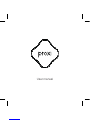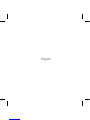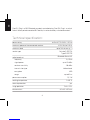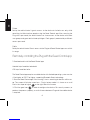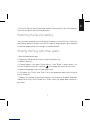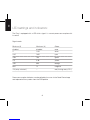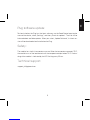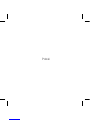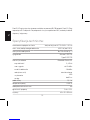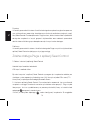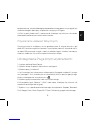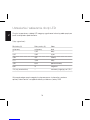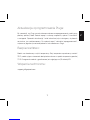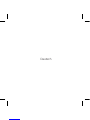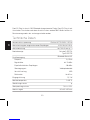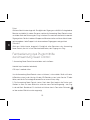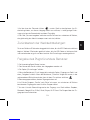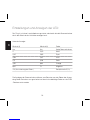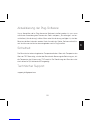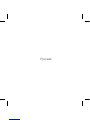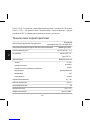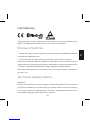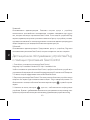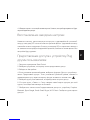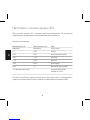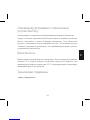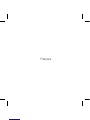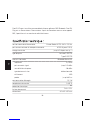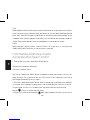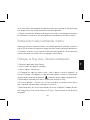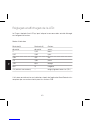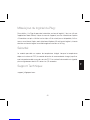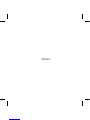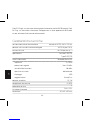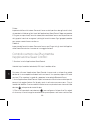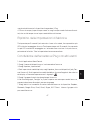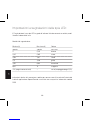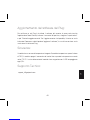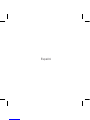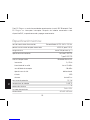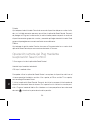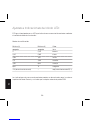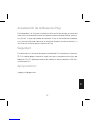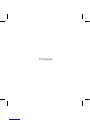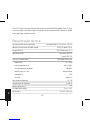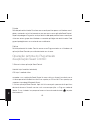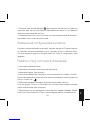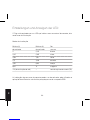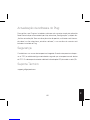EN
4
Technical specification:
3000 W (for 230 V)
up to 13 A for cos =1
Schuko F CEE 7/4
Type E CEE 7/5
Bluetooth Smart 4.0
2,4 GHz
up to 10 dBm
-98 dBm
bidirectional
AES
up to 80 m
0,1–1 W
0–35 °C
yes
13 A +/-5%
42 x 42 x 50 mm
power rating
maximum power of the connected receiver
maximum load
socket type
radio broadcast
frequency
signal power
receiver sensitivity
transmission type
encryption
range
power consumption
working temperature
thermal protection
surge protector
dimmensions
Proxi EU Plug is a BLE Bluetooth remotely controlled plug. Proxi EU Plug is a switch.
Switch: When paired to another BLE device, it can be remotely switched on and off.
In/Out AC 110–230 V / 50 Hz

EN
5
Device Set Up:
1. Connect the Plug to the power outlet comlying with the given technical specifications.
2. Once the Plug is connected, the LED diode on the device will will turn red, green and
then blue. Next, it will switch to the light mode compatible with the actual level of power
consumption when the relay is enabled.
3. For safety reasons the Plug in its „factory” state turns off automatically after 5 minutes
and its range is reduced to about 10m.
Available working modes:
Factory:
The initial sale mode does not have a password. Upon activation of the device, the
user is required to set a password. Once this is completed, the user is given admini-
strative privileges. For safety reasons, the Plug has reduced range in this mode.
WARNING: The device is meant to be used inside only. Do not use in humid or dusty
spaces.
Certificates:

EN
6
Private
Set by the administrator. It grants access to the device to invited users only, while
remaining invisible to other people using the Seed Control app. After securing the
Plug with a password, the administrator can share access to the device with other
user groups and grant administrator privileges. Each group is protected by a different
access password.
Public
Set by the administrator. Grants access to the Plug to all Seed Control app users within
its range.
Remotely controlling the Plug with the Seed Control app:
1. Download and install the Seed Control app.
Android: http://seedlabs.io/android
iOS: http://seedlabs.io/ios
The Seed Control app requires a mobile device with Android operating system version
4.3 or higher, or iOS 7.0 or higher, supporting Bluetooth Smart technology.
2. Start the Seed Control app. Once running, it starts searching for devices within ran-
ge. The screen will display a new item - Plug in factory mode. It is shown as a small
icon in the shape of a gear on the right side of the screen.
3. Click the gear icon in order to configure the device. For security reasons, to
perform the process properly, a small distance between Plug and the mobile device
is required.

EN
7
Sharing the Plug with other users:
1. Start the Seed Control app.
2. Choose the the device you want to share with another user.
3. Choose ”Settings”.
4. If private mode is set, select ”Device Access”, then ”Share”. If public mode is set,
click the silhouette with a plus sign icon in the upper right corner of the screen.
5. Choose the group of users to share access with.
6. For groups like: ”Family” and ”Guest” set a new group password, consisting of at
least 8 characters.
7. Choose the method of granting the access to the device: Dropbox, Bluetooth,
Google Drive, Email, Gmail, Skype, Wi-Fi Direct. Inform the group about the access
password.
4. Click the ”Set password” button and choose a password of at least 8 characters,
which will also be the administrator password.
Restoring the factory setting:
Press and hold the button on the casing for 5 seconds until the LED starts flashing in
red. Hold for another 5 seconds until the LED stops flashing and lights up in sequence
of solid red, green and blue. All settings will now be deleted.

EN
8
Power consumption indicators can be edited by the user via the Seed Control app
and replaced with any colour from the RGB palette.
LED settings and indicators:
The Plug is equipped with a LED which signals its current power consumption with
its colour.
Signal mode:
Minimum (A)
disabled
0
0.40
0.86
1.70
3.39
6.64
>13 (relay switch off)
Maximum (A)
disabled
0.39
0.85
1.69
3.38
6.63
13
—
Colour
none
white
cyan
green
yellow
orange
magenta
red (flashing every 0.5 s)

EN
9
Safety:
Plug software update:
The module has a built-in temperature sensor. When the temperature exceeds 75°C,
the module turns off the load control until the temperature drops below 70°C. Overhe-
ating of the module is indicated by the LED flashing every 0.5sec.
To check whether the Plug has the latest software, use the Seed Control app, tap the
name of the device, select „Settings”, and then „Check for updates”. The user will be
informed about available updates. When you select „Update Software”, its latest ver-
sion will be downloaded and installed on the Plug.
Technical support:
support_uk@getproxi.com

PL
12
3000 W (dla 230 V)
do 13 A dla cos =1
Schuko F CEE 7/4
Type E CEE 7/5
Bluetooth Smart 4.0
2,4 GHz
do 10 dBm
-98 dBm
dwukierunkowa
AES
do 80 m
0,1–1 W
0–35 °C
tak
13 A +/-5%
42 x 42 x 50 mm
znamionowe napięcie zasilania
maks. moc podłączonego odbiornika
maksymalne obciążenie
typ gniazda
transmisja radiowa
częstotliwość
moc sygnału
czułość odbiornika
rodzaj transmisji
szyfrowanie
zasięg
pobór mocy
temperatura pracy
zabezpieczenie termiczne
ogranicznik prądowy
wymiary
Specyfikacja techniczna:
Proxi EU Plug to wtyczka sterowana zdalnie za pomocą BLE Bluetooth. Proxi EU Plug
to przełącznik. Przełącznik: Po połączeniu z innym urządzeniem BLE, może być zdalnie
włączany i wyłączany.
Wejście/Wyjście AC 110–230 V / 50 Hz

PL
13
Montaż urządzenia:
1. Podłącz Pluga do gniazda sieci elektrycznej, spełniającego wymagania określone
z specyfikacji technicznej.
2. Po podłączeniu Pluga do sieci dioda LED na urządzeniu zaświeci się kolejno na
czerwono, zielono i niebiesko. Następnie przełączy się w tryb świecenia zgodny z po-
ziomem pobieranego prądu przy włączonym przekaźniku.
3. Ze względów bezpieczeństwa Plug w stanie “fabrycznym” wyłączy się automatycz-
nie po upływie 5 minut, a jego zasięg jest zredukowany do około 10 m.
Dostępne tryby pracy:
Fabryczny:
Tryb, w którym Plug trafia do sprzedaży nie posiada hasła. Po uruchomieniu urządzenia,
użytkownik jest proszony o nadanie hasła. Po tej operacji, zostają mu nadane uprawnienia
administratora. Ze względów bezpieczeństwa, w tym trybie Plug ma zredukowany zasięg.
UWAGA: Produkt przeznaczony jest tylko do użytku wewnątrz budynku. Nie stosować
w pomieszczeniach wilgotnych lub o dużym zapyleniu.
Certyfikaty:

PL
14
Prywatny:
Ustawiany przez administratora. Umożliwia dostęp do urządzenia wyłącznie zaproszo-
nym użytkownikom, pozostając niewidocznym dla innych osób korzystających z apli-
kacji Seed Control. Po zabezpieczeniu Pluga hasłem, administrator może współdzielić
dostęp do urządzenia z innymi grupami użytkowników oraz nadawać uprawnienia
administratora. Każda z grup zabezpieczona jest innym hasłem dostępu.
Publiczny:
Ustawiany przez administratora. Umożliwia dostęp do Pluga wszystkim użytkownikom
aplikacji Seed Control znajdującym się w jego zasięgu.
Zdalna obsługa Pluga z aplikacji Seed Control:
1. Pobierz i zainstaluj aplikację Seed Control.
Android: http://seedlabs.io/android
iOS: http:// seedlabs.io/ios
By móc korzystać z aplikacji Seed Control wymagane jest urządzenie mobilne po-
siadające system operacyjny Android w wersji 4.3 lub wyższej albo iOS w wersji 7.0
lub wyższej, wspierające technologię Bluetooth Smart.
2. Uruchom aplikację Seed Control. Po uruchomieniu rozpocznie się wyszukiwanie
urządzeń w zasięgu. Na ekranie zostanie wyświetlona nowa pozycja - Plug w trybie
fabrycznym. Jest on symbolizowany za pomocą niewielkiej ikony w kształcie koła
zębatego po prawej stronie ekranu.
3. Kliknij w ikonę koła zębatego celem konfiguracji urządzenia. Ze względów

PL
15
bezpieczeństwa, dla prawidłowego przeprowadzenia tego procesu wymagana jest
niewielka odległość pomiędzy urządzeniem sterującym a Plugiem.
4. Kliknij w pole „Nadaj hasło” i wybierz hasło składające się minimum z 8 znaków,
które będzie jednocześnie hasłem administratora.
Przywracanie ustawień fabrycznych:
Przytrzymaj przycisk znajdujący się na obudowie przez 5 sekund do czasu, gdy
dioda LED zacznie mrugać na czerwono. Trzymaj przez kolejne 5 sekund do czasu,
aż dioda LED przestanie mrugać i zapali się kolejno ciągłym światłem czerwonym,
zielonym, niebieskim. Wszystkie ustawienia zostaną usunięte.
Udostępnianie Pluga innym użytkownikom:
1. Uruchom aplikację Seed Control.
2. Wybierz nazwę urządzenia, które chcesz udostępnić.
3. Wybierz opcję „Ustawienia”.
4. Jeśli ustawiony jest tryb prywatny wybierz opcję „Dostęp do urządzenia”, następ-
nie „Udostępnij”. Jeśli ustawiony jest w tryb publiczny kliknij w prawym górnym rogu
ekranu na ikonę postaci ze znakiem plus
5. Wybierz grupę użytkowników, która ma uzyskać dostęp.
6. W przypadku grup: „Rodzina” i „Gość” nadaj nowe, składające się minimum z 8
znaków hasło dostępu dla tej grupy.
7. Wybierz z listy sposób przekazania dostępu do urządzenia: Dropbox, Bluetooth,
Dysk Google, Email, Gmail, Skype, Wi-Fi Direct. Poinformuj grupę o haśle dostępu.

PL
16
Wskazania poboru prądu mogą być wyłączone przez użytkownika z poziomu
aplikacji Seed Control i zastąpione dowolnym kolorem z palety RGB.
Ustawienia i wskazania diody LED:
Plug jest wyposażony w diodę LED mogącą sygnalizować aktualny pobór prądu po-
przez zmianę koloru podświetlenia.
Tryby sygnalizacji:
Minimalny (A)
wyłączony
0
0,40
0,86
1,70
3,39
6,64
>13 (wył. przekaźnika)
Maksymalny (A)
wyłączony
0,39
0,85
1,69
3,38
6,63
13
—
Kolor
brak
biały
cyjan
zielony
żółty
pomarańczowy
magenta
czerwony (migający co 0,5 s)

PL
17
Aktualizacja oprogramowania Pluga:
By sprawdzić, czy Plug ma zainstalowane najnowsze oprogramowanie, należy przy
pomocy aplikacji Seed Control tapnąć w nazwę urządzenia, wybrać “Ustawienia”
a następnie “Sprawdź aktualizację”. Jeżeli aktualizacja jest dostępna, użytkownik
zostanie o tym poinformowany. Po wybraniu opcji “zaktualizuj oprogramowanie”,
najnowsza jego wersja zostanie pobrana i zainstalowana w Plugu.
Bezpieczeństwo:
Moduł ma wbudowany czujnik temperatury. Gdy temperatura przekroczy wartość
75°C, moduł wyłącza sterowanie obciążeniem do czasu spadku temperatury poniżej
70°C. Przegrzanie modułu sygnalizowane jest migającą co 0,5s diodą LED.
Wsparcie techniczne:
support_pl@getproxi.com

DE
20
3000 W (für 230 V)
bis 13 A für cos =1
Schuko F CEE 7/4
Typ E CEE 7/5
Bluetooth Smart 4.0
2,4 GHz
bis 10 dBm
-98 dBm
Vollduplexbetrieb
AES
bis 80 m
0,1–1 W
0–35 °C
ja
13 A +/-5%
42 x 42 x 50 mm
Nennanschlussspannung
Höchstleistung des angeschlossenen Empfängers
Höchstbelastung
Steckdosentyp
Funkübertragung
Frequenz
Signalstärke
Empfindlichkeit des Empfängers
Übertragungsart
Verschlüsselung
Reichweite
Eingangsleistung
Betriebstemperatur
Überhitzungsschutz
Überspannungsschutz
Abmessungen
Technische Daten:
Proxi EU Plug ist ein mit BLE Bluetooth ferngesteuerter Plugin. Proxi EU Plug ist ein
Umschalter. Umschalter: nach dem Anschluss eines anderen BLE-Geräts kann es im
Fernsteuerungsmodus ein- und ausgeschaltet werden.
Ein/Aus AC 110–230 V / 50 Hz

DE
21
1. Plug an die Steckdose anschließen, die Anforderungen gem. Technischen Daten erfüllt.
2. Nach Anschluss des Plugs leuchtet die LED-Diode am Gerät nacheinander rot, grün
und blau auf. Anschließend schaltet sie auf den Leuchtbetrieb, der dem Pegel des
entnommenen Stroms bei eingeschaltetem Relais entspricht, um.
3. Aus Sicherheitsgründen schaltet sich der Plug im „ab-Werk-Zustand” automatisch
nach Ablauf von 5 Min. aus und seine Reichweite wird auf ca. 10 m verringert.
Ab Werk:
Die Betriebsart, in welcher der Plug zum Verkauf angeboten wird, ist mit keinem Passwort
gesichert. Nach Inbetriebnahme des Geräts wird der Benutzer gebeten, ein Passwort zu
vergeben. Danach werden ihm die Administratorrechte vergeben. Aus Sicherheitsgründen
hat der Plug in dieser Betriebsart eine geringere Reichweite.
Montage des Geräts:
Zertifikate
Mögliche Betriebsarten:
WARNUNG: Das Produkt darf nur in Innenräumen benutzt werden. Der Einsatz in feuchten
und stark bestäubten Räumen ist untersagt.

DE
22
Fernbedienung des Plugs mithilfe
der Anwendung Seed Control:
1. Anwendung Seed Control herunterladen und installieren.
Android: http://seedlabs.io/android;
iOS: http:// seedlabs.io/ios
Um die Anwendung Seed Control nutzen zu können, ist ein mobiles Gerät mit Andro-
id-Betriebssystem in der Version 4.3 oder iOS-Betriebssystem in der Version 7.0 oder
höher, welche die Technologie Bluetooth Smart unterstützen, nötig.
2. Die Anwendung Seed Control starten. Nach dem Start beginnt die Suche nach
Geräten im Netz. Auf dem Bildschirm wird eine neue Position angezeigt – der Plug
in der ab-Werk -Betriebsart. Er wird durch ein kleines Icon in Form eines Zahnrads
auf der rechten Bildschirmseite angezeigt.
Privat:
Wird vom Administrator eingestellt. Ermöglicht den Zugang ausschließlich für eingeladene
Benutzer und bleibt für andere Personen, welche die Anwendung Seed Control nutzen,
unsichtbar. Nach der Sicherung des Plugs mit einem Passwort kann der Administrator den
Zugang auf das Gerät mit anderen Gruppen von Benutzern teilen und ihnen Administrator-
rechte vergeben. Jede Gruppe ist mit einem anderen Zugangspasswort gesichert.
Öffentlich:
Wird vom Administrator eingestellt. Ermöglicht allen Benutzern der Anwendung
Seed Control, die sich in ihrer Reichweite befinden, den Zugang zum Plug.

DE
23
Freigabe des Plugs für andere Benutzer:
Zurücksetzen der Werkseinstellungen:
1. Die Anwendung Seed Control starten.
2. Den Namen des Geräts wählen, das freigegeben werden soll.
3. Die Option „Einstellungen” wählen.
4. Wenn die Betriebsart „Privat“ eingestellt wurde, die Option „Zugang zum Gerät“ und
dann „Freigeben“ wählen. Wenn die Betriebsart „Öffentlich“ eingestellt wurde, in der
rechten oberen Bildschirmecke das Icon mit dem Pluszeichen anklicken
5. Benutzergruppe wählen, die den Zugang erhalten soll.
6. Im Fall der Gruppen: „Familie“ und „Gäste“ ein neues, aus mindestens 8 Zeichen
bestehendes Zugangspasswort für diese Gruppe wählen.
7. Aus der Liste die Übermittlungsweise des Zugangs zum Gerät wählen: Dropbox,
Bluetooth, Google Drive, E-Mail, Gmail, Skype, Wi-Fi Direct. Die Gruppe über das Zu-
gangspasswort informieren.
Taste am Gehäuse 5 Sekunden lang gedrückt halten, bis die LED-Diode rot zu blinken
beginnt. Weitere 5 Sekunden gedrückt halten, bis die LED-Diode zu blinken aufhört
und nacheinander rot, grün und blau leuchtet. Alle Einstellungen werden gelöscht.
3. Auf das Icon des Zahnrads klicken , um das Gerät zu konfigurieren. Aus Si-
cherheitsgründen, um diesen Vorgang korrekt auszuführen, ist eine geringe Entfer-
nung zwischen der Steuereinheit und dem Plug nötig.
4. Das Feld „Passwort vergeben“ anklicken und ein Passwort aus mindestens 8 Zeichen,
das gleichzeitig das Administratorpasswort sein wird, wählen.

DE
24
Die Anzeigen der Stromaufnahme können vom Benutzer von der Ebene der Anwen-
dung Seed Control aus ausgeschaltet und durch eine beliebige Farbe aus der RGB-
-Palette ersetzt werden.
Der Plug ist mit einer Leuchtdiode ausgestattet, welche die aktuelle Stromaufnahme
durch den Wechsel der Lichtfarbe anzeigen kann.
Arten der Anzeige:
Minimal (A)
Aus
0
0,40
0,86
1,70
3,39
6,64
>13 (Ausschaltung des Relais)
Maximal (A)
Aus
0,39
0,85
1,69
3,38
6,63
13
—
Farbe
Keine Stromaufnahme
Weiß
Cyan
Grün
Gelb
Orange
Magenta
Rot (blinkt alle 0,5 s)
Einstellungen und Anzeigen der LED:

DE
25
Sicherheit:
Der Baustein hat einen eingebauten Temperaturwächter. Wenn die Temperatur den
Wert von 75°C übersteigt, schaltet der Baustein die Steuerung der Belastung aus, bis
die Temperatur das Niveau unter 70°C erreicht. Die Überhitzung des Bausteins wird
durch eine alle 0,5s blinkende LED angezeigt.
Aktualisierung der Plug-Software:
Um zu überprüfen, ob im Plug die neuste Software installiert worden ist, muss man
mithilfe der Anwendung den Namen des Geräts antippen, „Einstellungen“ und an-
schließend „Aktualisierung“ wählen. Wenn eine Aktualisierung verfügbar ist, wird der
Benutzer darüber informiert werden. Nach Auswahl der Option „Software aktualisie-
ren“ wird ihre neuste Version heruntergeladen und im Plug installiert.
Technischer Support:
support_de@getproxi.com

RU
28
Вход/Выход
переменный ток (AC) 110–230 В /50 Гц
3000 Вт (для 230 В)
до 13 А для cos =1
Schuko F CEE 7/4
Type E CEE 7/5
Bluetooth Smart 4.0
2,4 гГц
до 10 дБм
-98 дБм
двунаправленная
AES
до 80 м
0,1–1 Вт
0–35 °C
ДА
13 A +/-5%
42 x 42 x 50 мм
номинальное напряжение электропитания
максимальная мощность подключенного электроприёмника
максимальная нагрузка
тип разъёма
радиопередача
частота
мощность сигнала
чувствительность приёмного устройства
вид передачи
шифрование
зона покрытия
потребляемая мощность
рабочая температура
термопредохранитель
ограничитель тока
габаритные размеры
Технические характеристики:
Proxi EU Plug – это штепсель, управляемый дистанционно с помощью BLE Bluetooth.
Proxi EU Plug – это переключатель. Переключатель: После соединения с другим
устройством BLE, его можно дистанционно включать и выключать.

RU
29

RU
30

RU
31

RU
32
—

RU
33
support_ru@getproxi.com

FR
36
Entrée /Sortie AC 110–230 V / 50 Hz
3000 W (pour 230 V)
jusqu’à 13 A pour cos =1
Schuko F CEE 7/4
Type E CEE 7/5
Bluetooth Smart 4.0
2,4 GHz
jusqu’à 10 dBm
-98 dBm
bidirectionnelle
AES
jusqu’à 80 m
0,1–1 W
0–35 °C
oui
13 A +/-5%
42 x 42 x 50 mm
tension nominale d’alimentation
puissance maximale du récepteur connecté
charge maximale
type de prise
transmission radio
fréquence
puissance du signal
sensibilité du récepteur
type de transmission
chiffrement
portée
consommation d’énergie
température de service
protection thermique
limiteur de courant
dimensions
Proxi EU Plug est une fiche commandée à distance grâce au BLE Bluetooth. Proxi EU
Plug est un commutateur. Commutateur : Après la connexion avec un autre appareil
BLE, il peut être mis en marche et arrêté à distance.

FR
37
1. Brancher le Plug dans la prise de courant conforme aux exigences définies dans la
spécification technique.
2. Après le branchement au réseau électrique, la LED de l’appareil s’allume tour à tour
en rouge, vert et bleu. Ensuite, elle passe en mode d’allumage selon la consommation
de courant par le transmetteur actif.
3. Pour des raisons de sécurité, le Plug en état «usine» s’arrête automatiquement
après 5 min. et sa portée est limitée à env. 10 m.
Usine:
Le mode dans lequel le Plug est mis en vente n’a pas de mot de passe. Au démarrage de
l’appareil, l’utilisateur est invité à saisir son mot de passe. Après cette opération, il est doté
des droits d’administrateur. Pour des raisons de sécurité, la portée du Plug en ce mode
est limitée.
Installation de l’équipement:
Modes de fonctionnement disponibles:
AVERTISSEMENT: Le produit est destiné à une utilisation à l’extérieur du bâtiment. Ne
pas utiliser dans des pièces humides et à grand émpoussiérage d’air.
Certificats:

FR
38
Commande à distance à l’aide
de l’application Seed Control:
1. Télécharger et installer l’application Seed Control.
Android: http://seedlabs.io/android
iOS: http:// seedlabs.io/ios
Pour utiliser l’application Seed Control, un appareil mobile fonctionnant soit sous An-
droid (version 4.3 ou supérieure) soit sous iOS, version 7.0 ou supérieure, et utilisant la
technologie Bluetooth Smart, est requis.
2. Démarrer l’application Seed Control. Après le démarrage, la détection des appareils
se trouvant dans la portée va commencer. Une nouvelle position s’affiche sur l’écran -
Plug en mode d’usine. Il est symbolisé par une petite icône en forme de roue
dentée située sur le côté droit de l’écran.
3. Cliquer sur l’icône de roue dentée pour régler l’appareil. Pour des raisons de sé-
Privé:
Mode réglé par l’administrateur. Il permet de restreindre l’accès uniquement aux utilisateurs
invités, tout en restant invisible des autres personnes qui utilisent l’application Seed Control.
Après avoir sécurisé le Plug par un mot de passe, son administrateur peut partager l’accès
à l’appareil avec d’autres groupes d’utilisateurs ainsi qu’attribuer des privilèges d’admini-
strateur. Pour chaque groupe, l’accès est protégé par un mot de passe unique.
Public:
Mode réglé par l’administrateur. Il permet l’accès au Plug à tous les utilisateurs de
l’application Seed Control qui se trouvent dans sa portée.

FR
39
Partager le Plug avec d’autres utilisateurs:
Restauration des paramètres d’usine:
1. Démarrer l’application Seed Control.
2. Choisir le nom de l’appareil à partager.
3. Choisir l’option «Paramètres».
4. Si l’appareil est réglé en mode «privé», choisir l’option «Accès à l’appareil» et
ensuite «Partager». Si l’appareil est réglé en mode «public», cliquer sur l’icône repré-
sentant une personne avec le signe plus ,située dans le coin supérieur droit de l’écran .
5. Sélectionner le groupe d’utilisateurs qui pourront accéder au Plug.
6. En cas de groupes: «Famille» et «Visiteur» attribuer un nouveau mot de passe
pour ce groupe, composé de 8 caractères au minimum.
7. Sélectionner dans la liste une façon d’autoriser l’accès à l’appareil: Dropbox, Blueto-
oth, Google Drive, Email, Gmail, Skype, Wi-Fi Direct. Communiquer le mot de passe
au groupe.
Appuyer et maintenir enfoncé le bouton sur le boîtier pendant 5 secondes jusqu’à ce
que la LED commence à clignoter en rouge. Maintenir enfoncé le bouton pendant les
5 secondes suivantes jusqu’à ce que la LED arrête de clignoter et s’allume de façon
continue en rouge, vert et bleu. Tous les réglages seront effacés.
curité, il est nécessaire de garder une petite distance entre le dispositif de commande
et le plug afin d’assurer le bon déroulement de cette opération.
4. Cliquer sur le champ «Attribuer le mot de passe» et choisir un mot de passe composé
de 8 caractères au minimum, qui sera également le mot de passe de l’administrateur.

FR
40
L’utilisateur peut désactiver ces indications à partir de l’application Seed Control et les
remplacer par une couleur choisie parmi les couleurs RVB.
Le Plug est équipé d’une LED qui peut indiquer la consommation actuelle d’énergie
en changeant de couleur.
Modes d’indication:
Minimale (A)
désactivé
0
0,40
0,86
1,70
3,39
6,64
>13 (arrêt du transmetteur)
Maximale (A)
désactivé
0,39
0,85
1,69
3,38
6,63
13
—
Couleur
aucun
blanc
cyan
vert
jaune
orange
magenta
rouge (clignotant toutes les 0,5 s)
Réglages et affichages de la LED:

FR
41
Sécurité:
Le module possède un capteur de température intégré. Lorsque la température
dépasse la valeur de 75°C, le module désactive la commande de charge jusqu’à ce
que la température baisse au-dessous de 70°C. La surchauffe du module est signalée
par un clignotement de la LED toutes les 0,5 secondes.
Mise à jour du logiciel du Plug:
Pour vérifier si le Plug dispose de la dernière version du logiciel, il faut, en utilisant
l’application Seed Control, cliquer le nom de l’appareil, ensuite sélectionner l’option
«Paramètres» et puis «Vérifier la mise à jour». Si la mise à jour est disponible, l’utilisa-
teur en sera informé. Après avoir sélectionné l’option «Mise à jour du logiciel», la toute
dernière version du logiciel sera téléchargée et installée sur le Plug.
Support Technique:
support_fr@getproxi.com

IT
44
entra/esci AC 110–230 V / 50 Hz
3000 W (per 230 V)
bis 13A per cos =1
Schuko F CEE 7/4
Type E CEE 7/5
Bluetooth Smart 4.0
2,4 GHz
fino a 10 dBm
-98 dBm
bidirezionale
AES
fino a 80 m
0,1–1 W
0–35°C
si
13 A +/-5%
42 x 42 x 50 mm
tensione nominale di alimentazione
potenza massima del ricevitore collegato
carico massimo
tipo di presa
trasmissione radio
frequenza
potenza del segnale
sensibilità del ricevitore
tipo di trasmissione
criptaggio
raggio d’azione
potenza assorbita
temperatura di esercizio
protezione termica
limitatore di corrente
dimensioni
Caratteristiche tecniche:
Proxi EU Plug è una spina con telecomando funzionante tramite BLE Bluetouth. Proxi
Eu Plug un interruttore. Interruttore: Collegato con un altro apparecchio BLE potrà
essere attivato o disattivato con telecomando.

IT
45
1. Collegare il Plug alla presa della rete elettrica che adempie ai requisiti definiti nelle
caratteristiche tecniche.
2. Dopo il collegamento del Plug alla rete, il LED sul dispositivo si accenderà in sequenza
con luce rossa, verde e blu. Successivamente il LED passerà alla modalità di accensio-
ne conforme al livello di corrente assorbita con il relè acceso.
3. Per ragioni di sicurezza il Plug allo stato “di fabbrica” si spegnerà automaticamente
dopo 5 min., ed il suo raggio di azione verrà ridotto a circa 10 m.
Di fabbrica:
L’impostazione predefi nita da fabbric a con cui il Plug vi ene messo in c ommercio è sen -
za password. Dopo l’avviamento del dispositivo all’utente viene chiesto di impostare la
password. Compiuta quest’operazione, gli vengono attribuite le competenze di ammini-
stratore. Per ragioni di sicurezza in questa modalità il Plug ha un raggio di azione ridotto.
Installazione del dispositivo:
Certificazioni
Modalità di funzionamento:
AVVERTIMENTO: Il prodotto e’ destinato ad uso esclusivo in ambienti interni. Non usare
negli ambienti umidi o con presenza di polveri elevata.

IT
46
Controllo remoto del Plug tramite
l’applicazione Seed Control:
1. Scarica e installa l’applicazione Seed Control.
Android: http://seedlabs.io/android; iOS: http:// seedlabs.io/ios
Per poter utilizzare l’applicazione Seed Control è necessario un dispositivo mobile
dotato del sistema operativo Android nella versione 4.3 o superiore, oppure iOS nella
versione 7.0 o superiore, in grado di supportare la tecnologia Bluetooth Smart.
2. Avvia l’applicazione Seed Control. Dopo l’avviamento inizierà la ricerca dei dispositivi
presenti nel raggio d’azione. Sul display verrà visualizzata una nuova voce - Plug in
modalità di fabbrica. Questa modalità è indicata con una piccola icona a forma di ruota
dentata nella parte destra del display.
3. Clicca sull’icona della ruota dentata per configurare il dispositivo. Per ragioni
di sicurezza, al fine di eseguire correttamente questo processo è necessario lasciare
Privata:
Impostata dall’amministratore. Consente l’accesso al dispositivo solo agli utenti invitati,
rimanendo invisibile per gli altri utenti dell’applicazione Seed Control. Dopo aver protetto
il Plug con una password, l’amministratore può condividere l’accesso al dispositivo con
altri gruppi di utenti ed assegnare i privilegi di amministratore. Ogni gruppo è protetto
con una password di accesso diversa.
Pubblica:
Impostata dall’amministratore. Consente l’accesso al Plug a tutti gli utenti dell’applica-
zione Seed Control che si trovano nel suo raggio d’azione.

IT
47
Condivisione dell’accesso al Plug con altri utenti:
1. Avvia l’applicazione Seed Control.
2. Scegli il nome del dispositivo, a cui vuoi concedere l’accesso.
3. Scegli l’opzione „Impostazioni”.
4. Se è impostata la modalità privata, scegli l’opzione „Acesso al dispositivo”, poi „Con-
cedi l’accesso”. Se è impostata la modalità pubblica, clicca nell’angolo in alto a destra
del display sull’icona della persona con il segno più
5. Scegli il gruppo di utenti che deve ottenere l’accesso.
6. Nel caso dei gruppi: „Famiglia” e „Ospite” imposta una nuova password di accesso,
composta da almeno 8 caratteri, per questo gruppo.
7. Scegli dalla lista la modalità di concessione dell’accesso al dispositivo: Dropbox,
Bluetooth, Google Drive, Email, Gmail, Skype, Wi-Fi Direct. Informa il gruppo sulla
password d’accesso.
Ripristino delle impostazioni di fabbrica:
Tieni premuto per 5 secondi il pulsante che si trova sulla scatola, fino a quando la spia
LED inizierà a lampeggiare di rosso. Tienilo premuto per altri 5 secondi, fino a quando
la spia LED smetterà di lampeggiare e si accenderà con una luce fissa prima rossa,
poi verde ed infine blu. Tutte le impostazioni verranno cancellate.
una piccola distanza tra il dispositivo di comando e il Plug.
4. Clicca sul campo „Imposta la password” e scegli una password di almeno 8 carat-
teri, che sarà al tempo stesso la password dell’amministratore.

IT
48
Indicazioni relative alla corrente assorbita possono essere disinserite dall’utente dal
livello di applicazione Speed Control e sostituite con un qualsiasi colore del modello
RGB.
Il Plug è dotato di una spia LED in grado di indicare l’attuale corrente assorbita, modi-
ficando il colore della luce.
Modalità di segnalazione:
Minimo (A)
spento
0
0,40
0,86
1,70
3,39
6,64
>13 (spegnimento del relè)
Massimo (A)
spento
0,39
0,85
1,69
3,38
6,63
13
—
Colore
nessuno
bianco
ciano
verde
giallo
arancione
magenta
rosso (lampeggianteogni 0,5s)
Impostazioni e segnalazioni della spia LED:

IT
49
Sicurezza:
Il modulo ha un sensore di temperatura integrato. Quando la temperatura supera il valore
di 75°C, il modulo spegne il comando del carico fino a quando la temperatura scende
sotto i 70°C. Il surriscaldamento del modulo viene segnalato con il LED lampeggiante
ogni 0,5s.
Aggiornamento del software del Plug:
Per verificare se nel Plug è installato il software più recente, è necessario, tramite
l’applicazione Seed Control, indicare il nome del dispositivo, scegliere “Impostazioni”
e poi “Controlla aggiornamento”. Se l’aggiornamento è disponibile, l’utente ne verrà
informato. Dopo aver scelto l’opzione “aggiorna il software”, la sua ultima versione verrà
scaricata e installata nel Plug.
Supporto Tecnico:
support_it@getproxi.com

ES
52
Entrada/Salida AC 110–230 V / 50 Hz
3000 W (para 230 V)
hasta 13A para cos =1
Schuko F CEE 7/4
Type E CEE 7/5
Bluetooth Smart 4.0
2,4 GHz
hasta 10 dBm
-98 dBm
bidireccional
AES
hasta 80 m
0,1–1 W
0–35 °C
si
13 A +/-5%
42 x 42 x 50 mm
tensión nominal de alimentación
potencia máxima de receptor conectado
carga máxima
tipo de toma de corriente
transmisión por radio
frecuencia
intensidad de la señal
sensibilidad de receptor
tipo de transmisión
cifrado
alcance
consumo de potencia
temperatura de trabajo
protección térmica
limitador de corriente
dimensiones
Especificación técnica:
Proxi EU Plug es un enchufe controlado remotamente a través BLE Bluetooth. Proxi
EU Plug es un interruptor. Interruptor: Después de haberlo conectado a otro
dispositivo BLE, se puede encender y apagar remotamente.

ES
53
1. Conecte el Plug a la toma de corriente que cumple con las especificaciones técnicas.
2. Después de conectar el Plug a la red, el diodo LED en el dispositivo se encenderá
en secuencia: rojo, verde, azul. Luego cambiará al modo de iluminación conforme con
el nivel de corriente consumida en caso del relé activado.
3. Por razones de seguridad, el Plug en estado „de fábrica” se apaga automáticamen-
te después de 5 minutos, y su alcance se reduce a aprox. 10 m.
De fábrica:
El modo en que el Plug sale a la venta no tiene contraseña. Después de encender el
dispositivo, se le pide al usuario que cree una contraseña. Después de esta operación,
se le conceden privilegios de administrador. Por razones de seguridad, en este modo
el Plug tiene alcance reducido.
Montaje de dispositivo:
Modos de funcionamiento disponibles:
ADVERTENCIA: El dispositivo está destinado exclusivamente para ser usado en inte-
riores. No utiilizar en lugares húmedos o con polvo.
Certificados:

ES
54
Operación remota del Plug mediante
la aplicación Seed Control:
1. Descargue e instale la aplicación Seed Control.
Android: http://seedlabs.io/android
iOS: http:// seedlabs.io/ios
Para poder utilizar la aplicación Seed Control se requiere el dispositivo móvil con el
sistema operativo Android en versión 4.3 o superior, o iOS en versión 7.0 o superior,
con tecnología Bluetooth Smart.
2. Inicie la aplicación Seed Control. Después de iniciarla, empezará la búsqueda de
dispositivos dentro del área de alcance. En la pantalla se visualizará una nueva posi-
ción - Plug en el modo de fábrica. Su símbolo es un icono pequeño en forma de rueda
dentada situada en la parte derecha de la pantalla.
Privado:
Ajustado por el administrador. Permite el acceso al dispositivo sólo para usuarios invita-
dos y es invisible para otras personas que utilizan la aplicación Seed Control. Después
de proteger el Plug con la contraseña, el administrador puede compartir el acceso al
dispositivo con otros grupos de usuarios y conceder privilegios de administrador. Cada
grupo está protegido con una contraseña de acceso diferente.
Público:
Ajustado por el administrador. Permite el acceso a Plug para todos los usuarios de la
aplicación Seed Control que se encuentran dentro de su alcance.

ES
55
3. Haga clic en el icono de rueda dentada para configurar el dispositivo. Por
razones de seguridad, para realizar este proceso de la manera correcta se requiere
una pequeña distancia entre el controlador y el Plug.
4. Haga clic en el campo „Crear contraseña” y elige una contraseña de al menos 8
caracteres, que será también la contraseña de administrador.
Compartición del Plug con otros usuarios:
Restablecimiento de la configuración de fábrica:
1. Inicie la aplicación Seed Control.
2. Seleccione el nombre del dispositivo que desea compartir.
3. Seleccione la opción „Ajustes”.
4. En caso del modo privado, seleccione la opción „Acceso al dispositivo”, y luego
„Compartir”. En caso del modo público, haga clic en la esquina superior derecha de la
pantalla en el icono de persona con un signo más
5. Seleccione el grupo de usuarios al que quiere conceder acceso.
6. En caso de grupos: „Familia” o „Invitado” cree una nueva contraseña de acceso para
este grupo, compuesta de al menos 8 caracteres.
7. Seleccione de la lista el modo de acceso al dispositivo: Dropbox, Bluetooth, Google
Drive, Email, Gmail, Skype, Wi-Fi Direct. Comunique al grupo la contraseña de acceso.
Mantenga pulsado durante 5 segundos el botón localizado en la caja, hasta que el
LED comience a parpadear en rojo. Mantenga pulsado durante otros 5 segundos,
hasta que el LED deje de parpadear y se encienda en secuencia: rojo, verde, azul. Se
borrarán todos los ajustes.

ES
56
Las indicaciones de consumo de corriente pueden ser desactivadas por el usuario en
la aplicación Seed Control y sustituidas por cualquier color de la paleta RGB.
El Plug está equipado con un LED que indica el consumo actual de corriente mediante
el cambio de color de iluminación.
Modos de señalización:
Mínimo (A)
apagado
0
0,40
0,86
1,70
3,39
6,64
>13 (desactivación de relé)
Máximo (A)
apagado
0,39
0,85
1,69
3,38
6,63
13
—
Color
falta
blanco
ciano
verde
amarillo
naranja
magenta
rojo (intermitente cada 0,5 s)
Ajustes e indicaciones del diodo LED:

ES
57
Seguridad:
El módulo tiene un sensor de temperatura incorporado. Si la temperatura supera los
75°C, el módulo apaga el control de carga hasta que la temperatura disminuya por
debajo de 70°C. El sobrecalentamiento del módulo se indica mediante el LED inter-
mitente cada 0,5 s.
Actualización de software del Plug:
Para comprobar si el Plug tiene instalada la última versión de software, es necesario
hacer clic en el nombre del dispositivo mediante la aplicación Seed Control, seleccio-
nar „Ajustes” y luego „Comprobar actualización”. Si hay una actualización disponible,
el usuario será informado sobre esto. Al seleccionar la opción „actualizar software”, su
última versión se descargará e instalará en el Plug.
Apoyo técnico:
support_es@getproxi.com

PT
60
Entrada/Saída AC 110–230 V / 50 Hz
3000 W (para 230 V)
até 13A para cos =1
Schuko F CEE 7/4
Type E CEE 7/5
Bluetooth Smart 4.0
2,4 GHz
até 10 dBm
-98 dBm
bidireccional
AES
até 80 m
0,1–1 W
0–35 °C
sim
13 A +/-5%
42 x 42 x 50 mm
tensão nominal de alimentação
potência máxima de receptor ligado
carga máxima
tipo de tomada
transmissão por rádio
frequência
intensidade do sinal
sensibilidade do receptor
tipo de transmissão
criptografia
alcance
consumo de potência
temperatura de trabalho
protecção térmica
limitador de energia
dimensões
Especificação técnica:
Proxi EU Plug é um plugue de controle remoto através do BLE Bluetooth. Proxi EU Plug
é um interruptor. Interruptor: Após a conexão com outro aparelho BLE, pode ser ligado
e desligado por controle remoto.

PT
61
1. Ligue o Plug à tomada eléctrica que cumpre com as exigências determinadas na
especificação técnica.
2. Depois de ligar o Plug à rede, o LED no dispositivo acender-se-á na sequência:
vermelho, verde, azul. Em seguida, mudará para o modo de iluminação consistente
com o nível de corrente consumida com o relé activado.
3. Por razões de segurança, o Plug no estado „de fábrica” desliga-se automaticamen-
te após 5 minutos e o seu alcance é reduzido para aprox. 10 m.
De fábrica:
O modo no qual o Plug vai para venda não tem senha. Depois da activação do dispositivo,
o utilizador é convidado a criar uma senha. Após esta operação, o utilizador obtém privilé-
gios de administrador. Por razões de segurança, neste modo o Plug tem alcance reduzido.
Instalação do dispositivo:
Certificados
Modos de trabalho disponíveis:
AVISO: O produto é destinado somente para uso em interiores. Não usar em ambientes
húmidos ou de grande empoeiramento.

PT
62
Operação remota do Plug através
da aplicação Seed Control:
1. Baixe e instale a aplicação Seed Control.
Android: http://seedlabs.io/android;
iOS: http:// seedlabs.io/ios
ara poder usar a aplicação Seed Control é necessário um dispositivo móvel com o
sistema operacional Android versão 4.3 ou superior, ou iOS versão 7.0 ou superior, que
suportam a tecnologia Bluetooth Smart.
2. Inicie a aplicação Seed Control. Após iniciá-la começará a procura de dispositivos
dentro do alcance. No ecrã mostrar-se-á uma nova posição - o Plug em modo de
fábrica. O seu símbolo é um pequeno ícone em forma de roda dentada na parte
direita do ecrã.
Privado:
Definido pelo administrador. Permite o acesso ao dispositivo apenas a utilizadores convi-
dados, mantendo-se invisível para outras pessoas que usam a aplicação Seed Control.
Depois de proteger o Plug com a senha, o administrador pode partilhar o acesso ao dispo-
sitivo com outros grupos de utilizadores e conceder privilégios de administrador. Cada
grupo é protegido com uma senha de acesso diferente.
Público:
Definido pelo administrador. Permite o acesso ao Plug para todos os utilizadores da
aplicação Seed Control que estão dentro do seu alcance.

PT
63
Partilhar o Plug com outros utilizadores:
Restaurar as configurações de fábrica:
1. Inicie a aplicação Seed Control.
2. Seleccione o nome do dispositivo que deseja partilhar.
3. Seleccione a opção „Configurações”.
4. No caso de modo privado, seleccione „Acesso ao dispositivo”, e depois „Partilhar”.
No caso de modo público, clique no canto superior direito do ecrã no ícone de pessoa
com um sinal de mais
5. Seleccione o grupo de utilizadores ao qual deseja conceder o acesso.
6. Para os grupos: „Família” e „Convidado” crie uma nova senha composta de pelo
menos de 8 caracteres para este grupo.
7. Seleccione da lista o modo de acesso ao dispositivo: Dropbox, Bluetooth, Google
Drive, Email, Gmail, Skype, Wi-Fi Direct. Informe ao grupo sobre a senha de acesso.
Pressione e mantenha o botão na caixa por 5 segundos até que o LED comece a piscar
em vermelho. Mantenha o botão por mais 5 segundos até que o LED deixe de pi-
scar e se acenda na sequência: vermelho, verde, azul. Todas as configurações serão
apagadas.
3. Clique no ícone da roda dentada para configurar o dispositivo. Por razões de
segurança, para realizar este processo adequadamente requer-se uma pequena
distância entre o controlador e o Plug.
4. Clique no campo „Criar senha” e escolha uma senha de pelo menos 8 caracteres,
que também será a senha de administrador.

PT
64
As indicações de consumo de corrente podem ser desactivadas pelo utilizador na
aplicação Seed Control e substituídas por qualquer cor de uma palete RGB.
O Plug está equipado com um LED que indica o consumo actual de corrente, alte-
rando a cor de iluminação.
Modos de sinalização:
Mínimo (A)
desactivado
0
0,40
0,86
1,70
3,39
6,64
>13 (desactivação do relé)
Máximo (A)
desactivado
0,39
0,85
1,69
3,38
6,63
13
—
Cor
sem cor
branca
ciano
verde
amarela
laranja
magenta
vermelha (piscando a cada 0,5s)
Einstellungen und Anzeigen der LED:

PT
65
Segurança:
O módulo tem um sensor de temperatura integrado. Quando a temperatura ultrapas-
sa os 75°C, o módulo desliga o controlo de carga até que a temperatura caia abaixo
de 70°C. O sobreaquecimento do módulo é indicado pelo LED piscando a cada 0,5s.
Actualização de software do Plug:
Para verificar se o Plug tem instalado o software mais recente, através da aplicação
Seed Control clique no nome do dispositivo, seleccione „Configurações”, e depois em
„Verificar actualização”. Se a actualização estiver disponível, o utilizador será informa-
do sobre isso. Ao seleccionar „actualizar software”, a sua versão mais recente será
baixada e instalada no Plug.
Suporte Técnico:
support_pt@getproxi.com
-
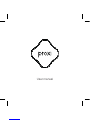 1
1
-
 2
2
-
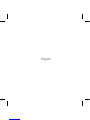 3
3
-
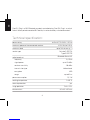 4
4
-
 5
5
-
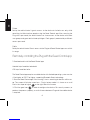 6
6
-
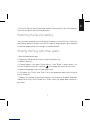 7
7
-
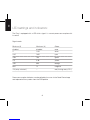 8
8
-
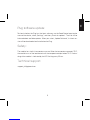 9
9
-
 10
10
-
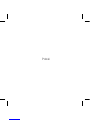 11
11
-
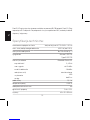 12
12
-
 13
13
-
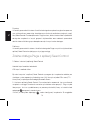 14
14
-
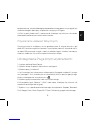 15
15
-
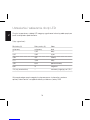 16
16
-
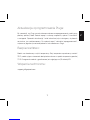 17
17
-
 18
18
-
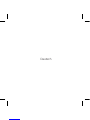 19
19
-
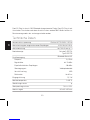 20
20
-
 21
21
-
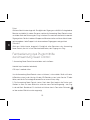 22
22
-
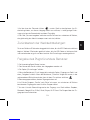 23
23
-
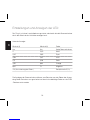 24
24
-
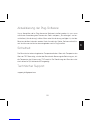 25
25
-
 26
26
-
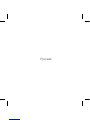 27
27
-
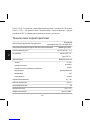 28
28
-
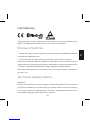 29
29
-
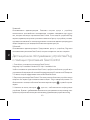 30
30
-
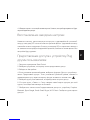 31
31
-
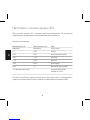 32
32
-
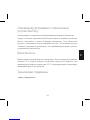 33
33
-
 34
34
-
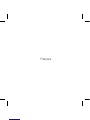 35
35
-
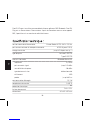 36
36
-
 37
37
-
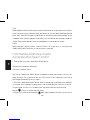 38
38
-
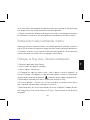 39
39
-
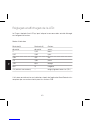 40
40
-
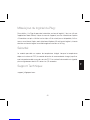 41
41
-
 42
42
-
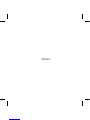 43
43
-
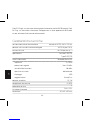 44
44
-
 45
45
-
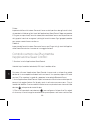 46
46
-
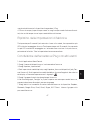 47
47
-
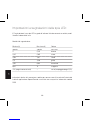 48
48
-
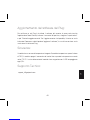 49
49
-
 50
50
-
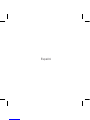 51
51
-
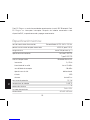 52
52
-
 53
53
-
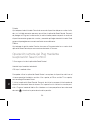 54
54
-
 55
55
-
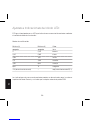 56
56
-
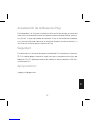 57
57
-
 58
58
-
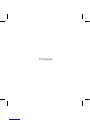 59
59
-
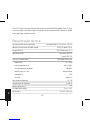 60
60
-
 61
61
-
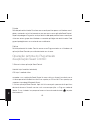 62
62
-
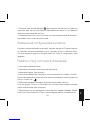 63
63
-
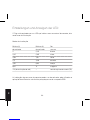 64
64
-
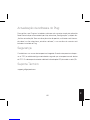 65
65
-
 66
66
-
 67
67
-
 68
68
en otros idiomas
- français: Proxi EU Plug Manuel utilisateur
- italiano: Proxi EU Plug Manuale utente
- Deutsch: Proxi EU Plug Benutzerhandbuch
- polski: Proxi EU Plug Instrukcja obsługi
Otros documentos
-
Hormann HET-S 2 BLE Manual de usuario
-
Nedis WIFIPO20FWT Guía de inicio rápido
-
Candy CFSX516/4U Manual de usuario
-
Candy FCT612X WIFI Manual de usuario
-
Abus TVVR33602 El manual del propietario
-
Sharp HT-SBW420GR El manual del propietario
-
Fibaro Wall Plug (EU) El manual del propietario
-
Byron DIC-23312 Instructions Manual
-
Velleman CCTVPROM17 El manual del propietario
-
Candy FCS200X WIFI Manual de usuario